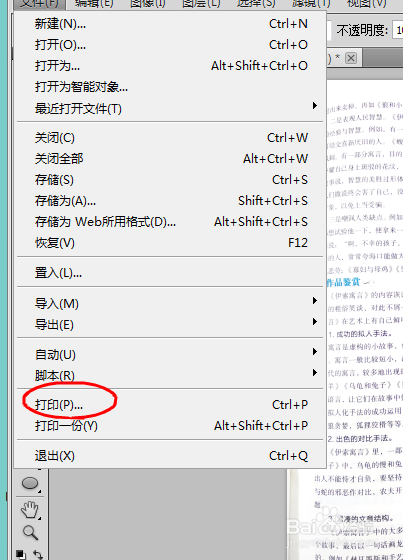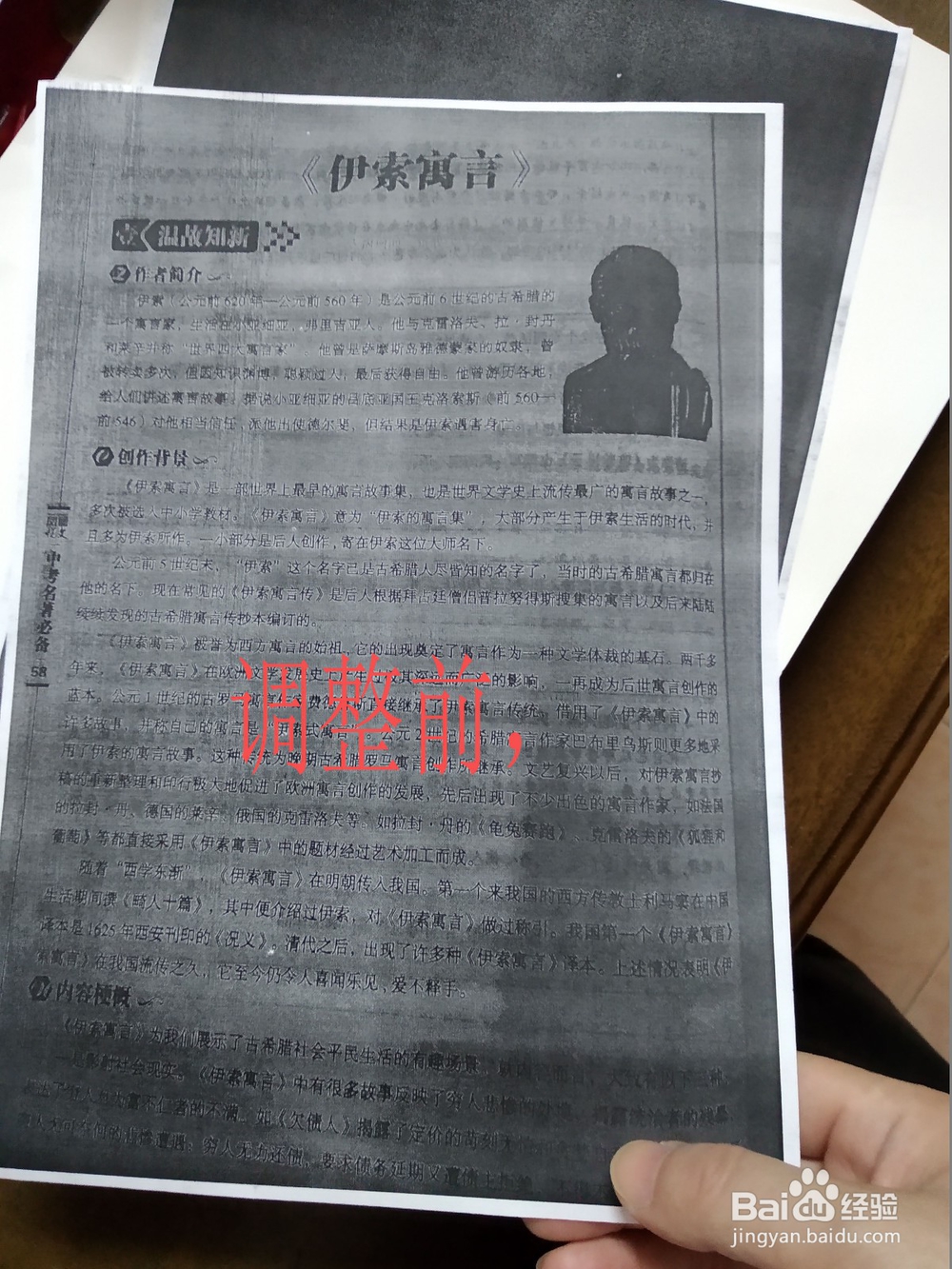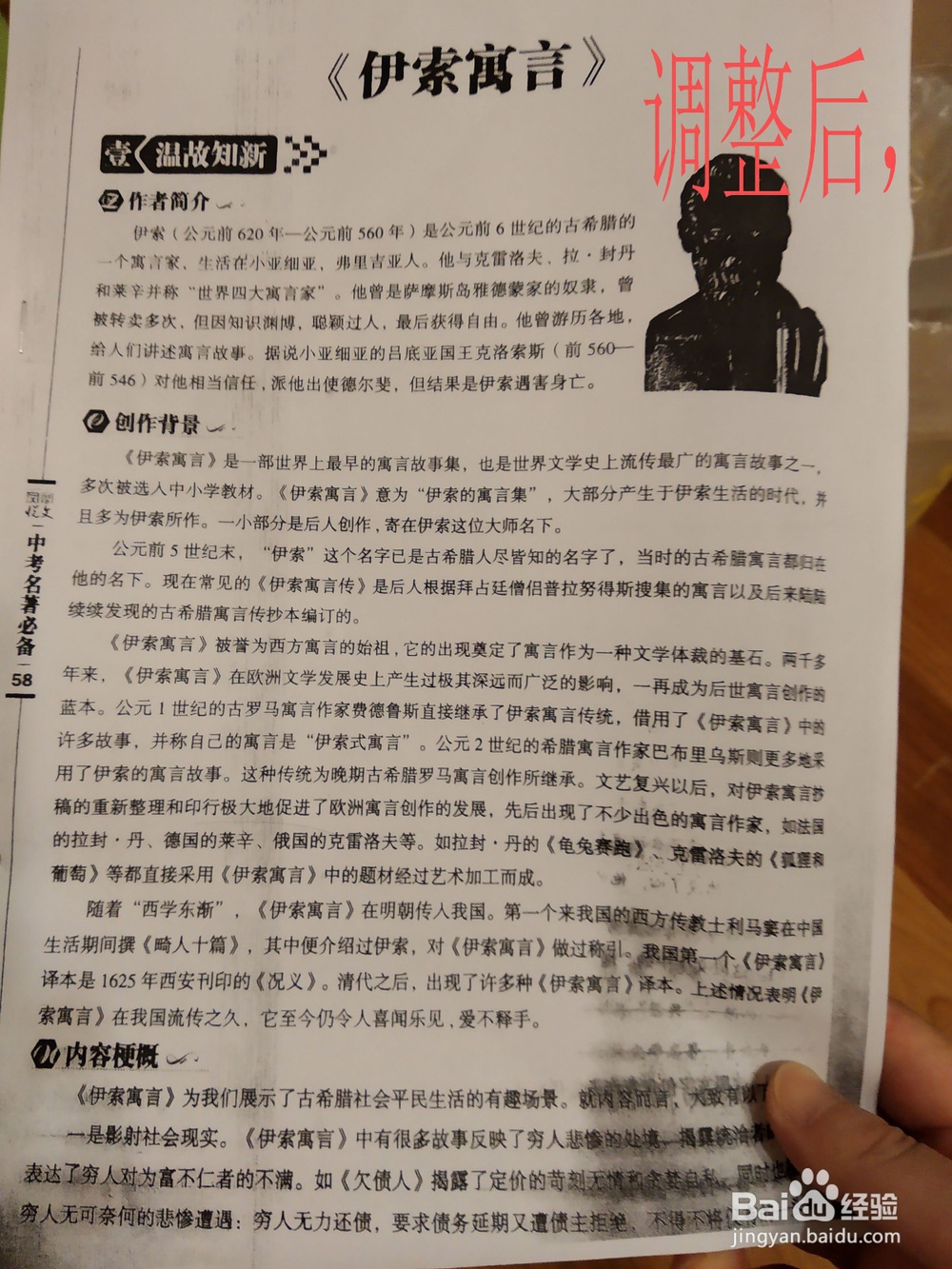1、下面这张照片就是拍摄的资亓歃肿肖料图片,因为这本书很难买,所以跟别人借了拍摄,打印出来出现,一片黑的状况,根本就无法使用,

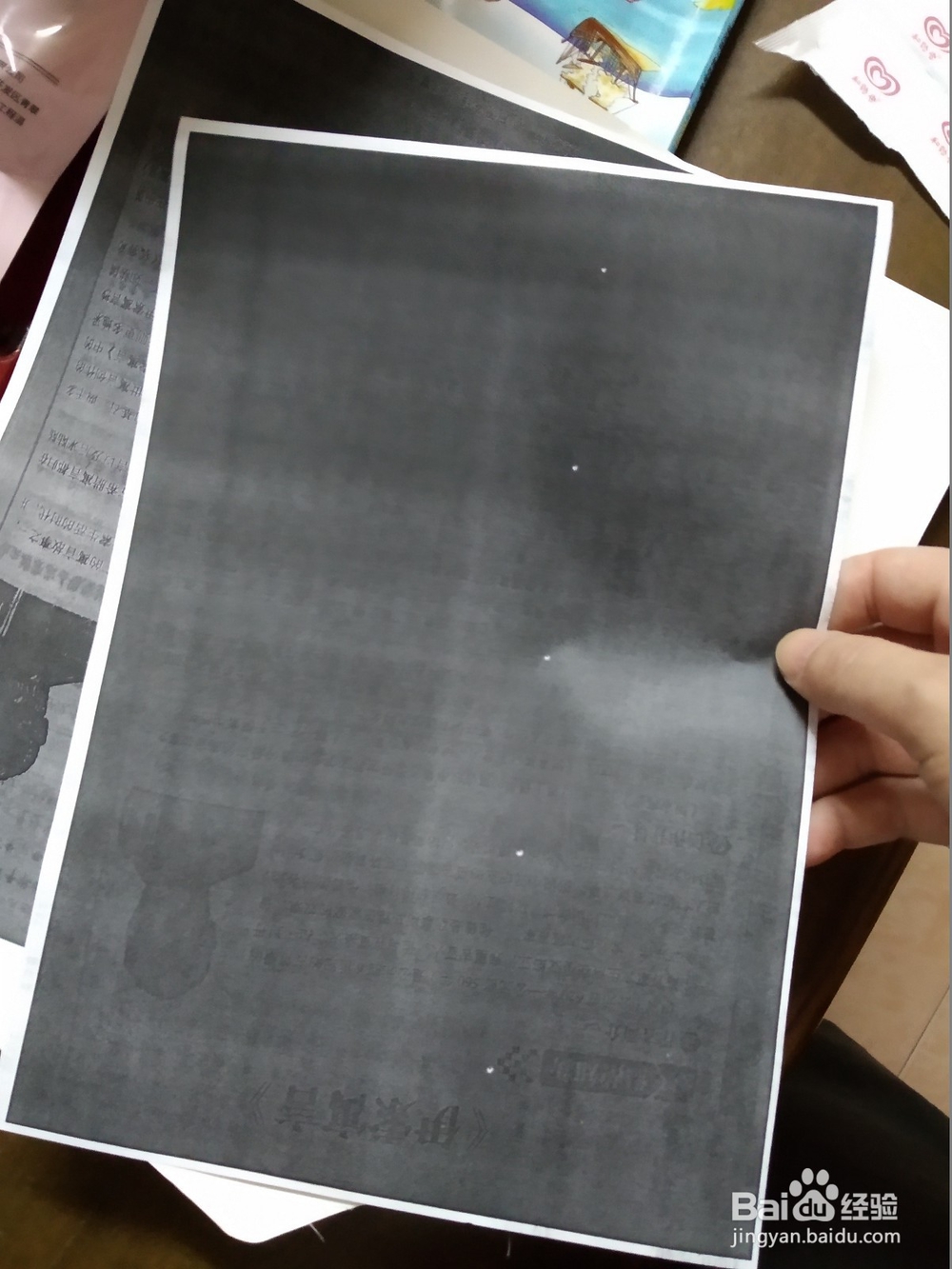
2、我们用PS打开这个图片,然后点击编辑------调整-----色阶,,
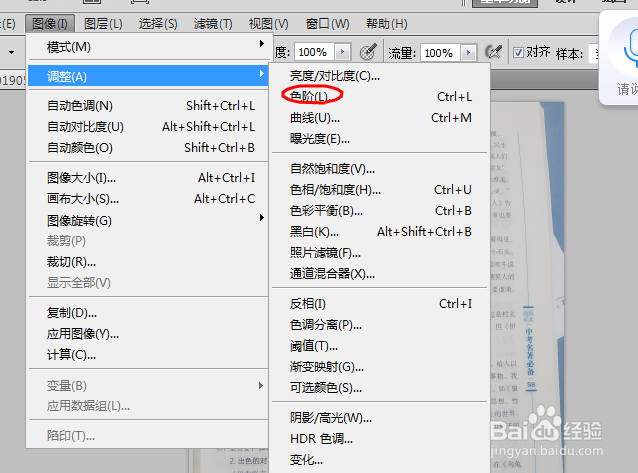
3、在世间小面板里面我们拉动下面红圈内的滚动条,加强明暗的对比度,
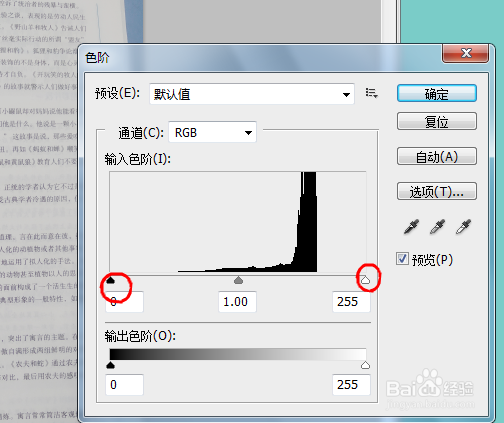
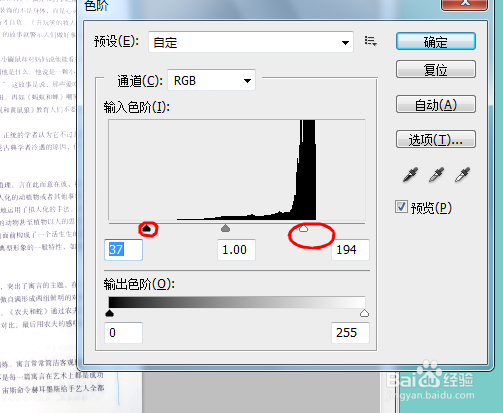
4、通过调整,我们看到下面的照片已经提亮了很多,点击确认键保存

5、然后再次点击编辑-----调整-----曲线,在跳出的曲线面板里面,也是通过调整明暗度,把这条斜线提高亮度,
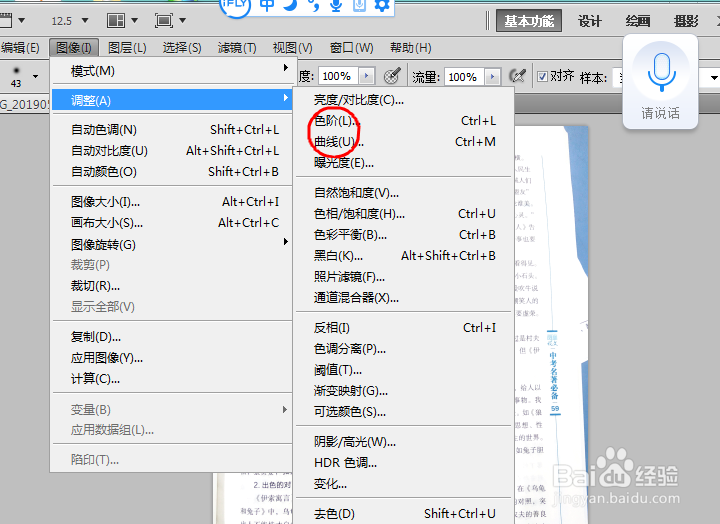

6、经过调整的图片,亮度更加的高,原先的黑色少了许多点击文件储存就可以保存在电脑里面,
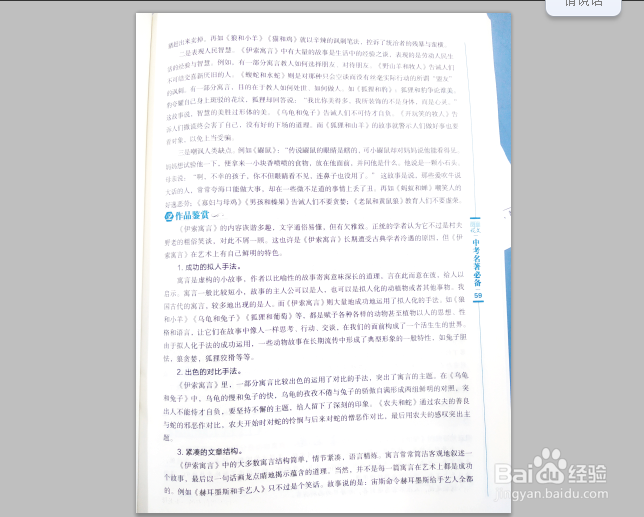
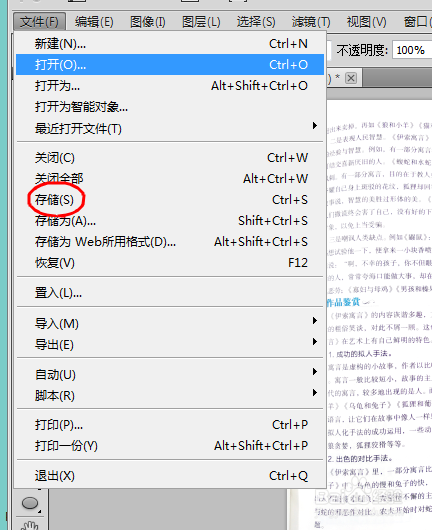
7、也可以点击打印,这次打印出来的图片我们看到已经可以清楚的看到,比之前的好了很多,